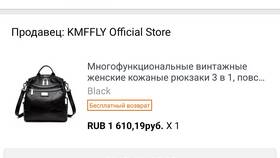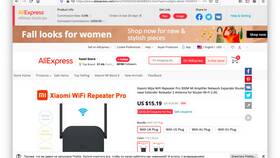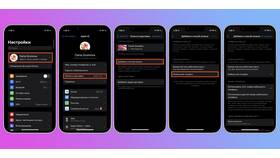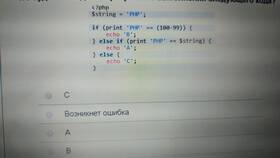Отключение экрана ноутбука может потребоваться для экономии энергии или при работе с внешним монитором. Рассмотрим несколько способов затемнения дисплея.
Содержание
Быстрые способы отключения экрана
Использование сочетаний клавиш
| Комбинация | Действие |
| Fn + F6 | На большинстве моделей Lenovo |
| Fn + F7 | Для многих ноутбуков ASUS |
| Fn + F4 | Часто используется в HP |
| Fn + F1 | На некоторых моделях Dell |
Через меню питания
- Нажмите правой кнопкой на значок батареи
- Выберите "Электропитание"
- Перейдите в "Настройка отключения дисплея"
- Установите минимальное значение для параметров
Программные методы
Использование командной строки
- Откройте командную строку (Win + R, введите cmd)
- Введите:
powercfg /change mon-timeout-ac 1 - Для батареи:
powercfg /change mon-timeout-dc 1
Специальные утилиты
Популярные программы для управления экраном:
- ScreenOff - портативная утилита
- Display Power Off - с таймером
- BlackTop - с настройкой горячих клавиш
Физическое отключение
Для продвинутых пользователей
- Откройте диспетчер устройств
- Найдите раздел "Мониторы"
- Щелкните правой кнопкой на дисплее
- Выберите "Отключить устройство"
Особенности разных ОС
| Система | Метод |
| Windows 10/11 | Win + P для выбора режима дисплея |
| macOS | Control + Shift + Eject |
| Linux | xset dpms force off |
Важные замечания
- Некоторые способы могут не работать при активных медиа-приложениях
- Для восстановления экрана обычно достаточно пошевелить мышью
- Физическое отключение может потребовать перезагрузки для восстановления
Выбор метода затемнения экрана зависит от модели ноутбука и операционной системы. Для постоянного использования рекомендуется настроить горячие клавиши или создать ярлык для быстрого отключения дисплея.